Nel nostro precedente articolo, perché la frequenza di rimbalzo è così bassa & Come risolverlo?, abbiamo discusso come gli eventi di Google Analytics influenzano la frequenza di rimbalzo di una pagina e come correggere gli eventi che lo influenzano negativamente. Tuttavia, non siamo andati in come creare eventi o perché. Quindi, lo sistemeremo qui.
Cosa sono gli eventi in Google Analytics?,
In breve, un evento tiene traccia dell’interazione di un utente con una pagina web. Google Analytics generalmente tiene traccia dei risultati della visualizzazione della pagina, il che significa che un utente atterra sulla pagina e GA lo registra. Tuttavia, sappiamo tutti che un utente non si limita ad atterrare su una pagina e quindi passare a una nuova. Fanno clic sulle cose, passano il mouse sulle cose, vedono i pop-up e così via; ma Google non tiene traccia di queste “interazioni”., Mentre la lista di interazioni sulla pagina sono infinite, esempi sono:
- Scaricare un file
- Premere il tasto Play/Pausa/Stop su un video
- Aggiungere un prodotto al carrello
- l’Ordinamento di una lista di prodotti da parte di un certo parametro
- fare Clic sul pulsante
- fare Clic sulla funzionalità di chat
- invio di un form
- Condividere una pagina
- fare Clic su un link esterno
- Visualizzare un popup
- fare Clic su una finestra popup
Google Analytics Evento correzioni di questo, tracciando le interazioni su una pagina che si desidera tenere traccia. Possono essere visti nel Rapporto Eventi in Google Analytics.,
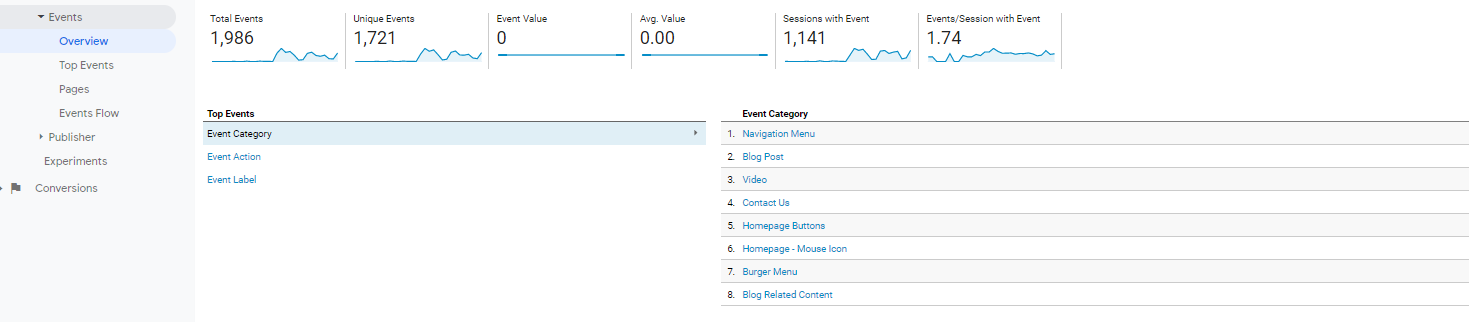
Struttura degli eventi di Google Analytics
Un evento di Google Analytics è strutturato utilizzando Categorie, Azioni ed etichette. Mentre è necessario utilizzare la maggior parte di questi, i valori sono completamente a voi. Non ci sono regole hard-fast, ma, generalmente, vengono utilizzate come di seguito:
Categoria evento
La categoria di primo livello che si desidera assegnare a un singolo o gruppo di categorie simili. Gli esempi sono:
- Video
- Link in uscita
- Pulsanti della pagina
Azione evento
Il tipo di interazione che stai monitorando., Gli esempi sono:
- Scarica
- Riproduci video
- Nome del pulsante cliccato
Etichetta evento
Ulteriori informazioni sull’evento. Ad esempio:
- Nome del file scaricato
- Nome del video
Valore evento (opzionale)
Il valore assegnato a un evento. Questo può essere qualsiasi cosa, dal valore monetario al peso o al tempo ecc.
Non-interazione
Lo abbiamo spiegato nell’articolohttps://www.propellernet.co.uk/bounce-rate-low-fix/. In sostanza, una non interazione determina se l’evento è la causa di un utente che fa qualcosa sulla pagina o meno., Indica a Google Analytics se modificare la frequenza di rimbalzo della pagina se si verifica l’evento.
Fondamentalmente, ti permette di decidere se tracciare l’evento significa che ha luogo un’interazione effettiva., Queste sono le regole:
- non-interazione impostato su false indica un’interazione avvenne
- non-interazione impostato a true indica un’interazione non avvenne
Non-Interazione = False
- L’utente fa clic sull’immagine del prodotto
- L’utente compila un modulo
- L’utente fa clic su una mappa interattiva
- L’utente preme play sul video
Tutti i mezzi sopra l’utente ha fatto qualcosa sulla pagina.,h4>
- Un video inizia la riproduzione quando l’utente arriva sulla pagina
- L’utente ha visto un prodotto
- L’utente è atterrato sulla pagina
- Un banner ha spuntato sulla pagina
Ci sono due modi principali di allestimento di eventi di Google Analytics:
- Aggiungere Google Analytics codice Evento al sito web
- il programma di Installazione di Google Analytics Eventi in Google Tag Manager
Come impostare gli Eventi di Google Analytics Manualmente aggiungendo il codice per l’Evento al tuo sito web
Impostazione di Google Analytics Eventi manualmente, è il modo originale per farlo, ed è di gran lunga la più difficile., Si tratta di aggiungere codice al sito, ogni volta che si desidera creare un evento. Questo è probabilmente uno dei motivi per cui era un metodo di tracciamento molto poco utilizzato in GA. Questo è cambiato con Google Tag Manager, che è il modo più semplice per impostare gli eventi. Tuttavia, se non è possibile aggiungere GTM o un’altra soluzione di Tag Manager al tuo sito, questo è il modo in cui dovrai impostare gli eventi.,
Il codice aggiunto al sito è un ulteriore codice di Google Analytics e deve essere posizionato ovunque si desideri tracciare l’attività che si svolge sulla pagina, ad esempio sul pulsante che si desidera tracciare. Il codice evento è sempre disposto nel seguente ordine:
- Categoria
- Azione
- Etichetta (opzionale)
- Valore (opzionale)
- Campi Oggetti (Non interazione ecc. – opzionale)
La sintassi per un evento GA è inferiore e deve essere aggiunta a qualsiasi cosa tu stia monitorando.,
ga('send', 'event', , , , , );
Il codice evento deve essere seguito in quell’ordine, Categoria, Azione, Etichetta, Valore, Oggetto Campi. Quindi, il tracciamento potrebbe essere simile a:
ga('send','event','On Page Navigation','Buttons','GTM Training',0,{'nonInteration':false});
Poiché il nome del campo non è stato specificato, Google Analytics presumerà che sia nell’ordine sopra indicato, il che va bene se includi tutto. Tuttavia, se non lo fai, dovrai lasciare un campo vuoto., Ad esempio, se l’evento precedente non includeva un’etichetta, sarebbe scritto come:
ga('send','event','On Page Navigation','Buttons','', 150, {'nonInteration':false});
Se non lo fai, GA presumerà che il valore dell’evento sia l’etichetta dell’evento e lo sposterà in avanti.
Come accennato, questo dovrà quindi essere aggiunto al fattore che si desidera tenere traccia come di seguito., Quindi, se stiamo monitorando questo pulsante:
Google Tag Manager Training
Il codice sarebbe:
Una volta che questo è stato incluso nel codice sul tuo sito web, sarai in grado di vedere quante persone lo hanno attivato nel rapporto Eventi in GA:
Questo dovrà quindi essere posizionato su ogni pezzo di codice che desideri tracciare.
NB: Ho usato ‘ga ‘come codice analytics, ma se stai usando lo snippet gtag, sostituiscilo con’ gtag ‘e rimuovi’send’. Ulteriori istruzioni per gtag possono essere trovate su https://developers.google.com/analytics/devguides/collection/gtagjs/events.,
Per fare questo su ogni pagina è un sacco di lavoro, e si può vedere perché non è fatto così spesso. La prossima sezione parla di come farlo in Google Tag Manager, che richiede una frazione del tempo per l’installazione.
Come impostare gli eventi di Google Analytics in Google Tag Manager
Quindi abbiamo parlato di come impostare manualmente un evento GA, ma non lasciarti scoraggiare: è molto più semplice con Google Tag Manager.
Prima di creare un evento in Google Tag Manager, è necessario assicurarsi di avere un Tag di visualizzazione pagina di Google impostato; questo è piuttosto standard però., Le operazioni da seguire sono:
- Nel Tag Schermo, fare Clic su Nuovo
- Selezionare un Tag di Google Analytics e in Pista a discesa Tipo, selezionare la voce “Eventi”
- Scegli la tua Categoria, Azione, L’etichetta o il Valore
- Scegliere se la Non Interazione False o True
- Selezionare il tuo Google Analytics Impostazione Variabile o inserisci il tuo Google Analytics UA Numero
- Aggiungi il Tuo Trigger
- Nome del Tag
- Anteprima e Test
- Pubblica
Così, di nuovo, proviamo a creare un Google Analytics eventi per il pulsante sottostante., o Vero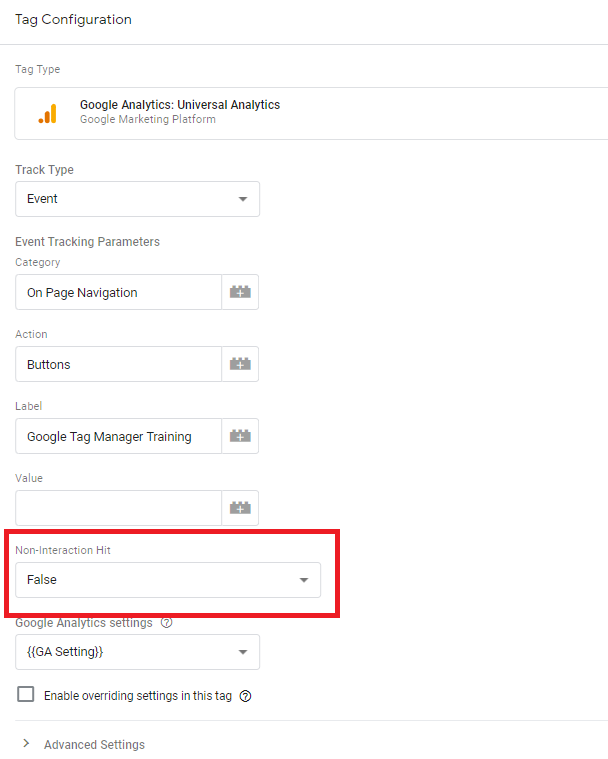
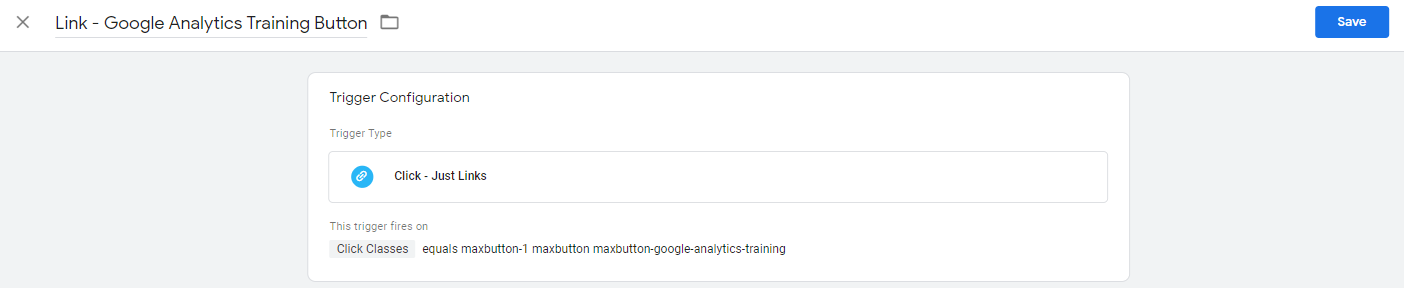
Per ulteriori informazioni su questo, leggi la nostra guida su come usare Google Tag Manager anteprima & modalità di debug
una Volta che hai pubblicato, e la gente inizia a interagire con l’Evento che hai impostato, si cominciano a vedere in Tempo Reale gli Eventi di Relazione, e il normale rapporto Eventi in Google Analytics., Se si utilizza un plugin per il browser come Tag Assistant o dataslayer, si dovrebbe essere in grado di vedere l’evento dal vivo sul pulsante sopra. Parleremo di più su quei plugin in un secondo momento.
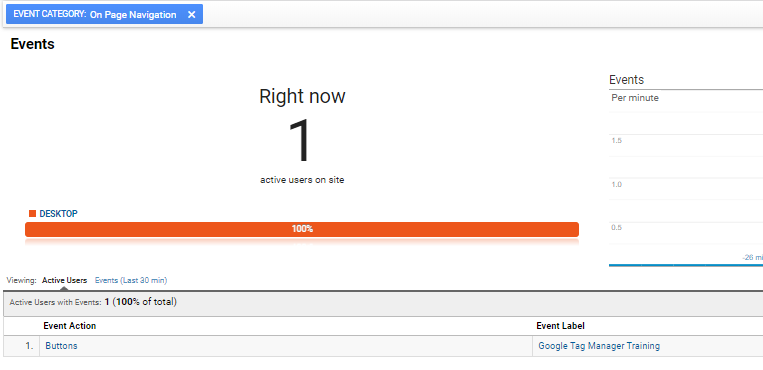
Questo è tutto. Avresti dovuto impiegarti due minuti per farlo. Ora hai tempo per creare tutti gli eventi di Google Analytics di cui hai bisogno.,
Conclusione
traccia di ciò che le persone stanno facendo sul vostro sito (a differenza di quanto di pagine che visualizzano) è una parte importante di Google Analytics e del Monitoraggio degli Eventi è alla base., Sia che tu stia utilizzando Google Tag Manager o aggiungendo il codice manualmente al sito, dovresti usarlo il più possibile.
Hai bisogno di aiuto?
Se vuoi saperne di più su come tenere traccia degli eventi, vieni e unisciti a noi alle nostre sessioni di formazione Google Analytics e Google Tag Manager. Offriamo anche una vasta gamma di servizi di analisi e servizi di consulenza Google Tag Manager